1. 介绍
Windows 11是微软最新推出的操作系统,它带来了许多新的功能和改进。在使用Windows 11时,有时可能会遇到资源管理器出现问题,这时候重启资源管理器是一种常见的解决方法。
2. 什么是资源管理器
资源管理器是Windows操作系统中的一个重要组件,它负责管理文件和文件夹、控制面板、任务栏以及其他系统资源。当资源管理器崩溃或出现问题时,可能会导致桌面图标消失、任务栏不可点击等各种异常情况。
3. 方法一:使用任务管理器重启
任务管理器是一个强大的工具,可以帮助我们监控和管理正在运行的进程和应用程序。它也可以用来重启资源管理器。
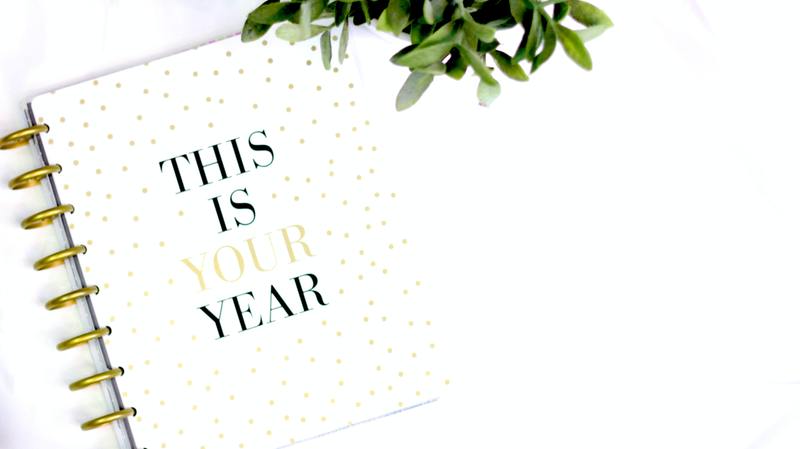
3.1 打开任务管理器
可以使用快捷键Ctrl + Shift + Esc直接打开任务管理器,或者通过右键点击任务栏,然后选择“任务管理器”来打开。
3.2 重启资源管理器
在任务管理器中,点击“进程”选项卡,在列表中找到“Windows资源管理器”进程,右键点击该进程,然后选择“重启”。
重启资源管理器前,请确保保存好未保存的工作,因为重启资源管理器会导致桌面和任务栏重新加载。
4. 方法二:使用Windows PowerShell
Windows PowerShell是一个强大的命令行工具,可以用来执行各种系统管理任务,包括重启资源管理器。
4.1 打开Windows PowerShell
可以使用快捷键Win + X,然后选择“Windows PowerShell”来打开Windows PowerShell。
4.2 重启资源管理器
在Windows PowerShell中,输入以下命令并按Enter键来重启资源管理器:
Stop-Process -Name explorer
Start-Process explorer
重启资源管理器后,桌面和任务栏将会重新加载。
5. 方法三:使用任务栏重新启动
Windows 11的任务栏也提供了一种简单的方法来重新启动资源管理器。
5.1 右键点击任务栏
在任务栏的空白区域,右键点击以打开上下文菜单。
5.2 选择重新启动
在上下文菜单中,选择“重新启动”,然后等待资源管理器重新启动。
这种方法无需打开任务管理器或Windows PowerShell,非常方便。
6. 结论
在Windows 11中,重启资源管理器是解决资源管理器问题的常见方法。本文介绍了使用任务管理器、Windows PowerShell以及任务栏重新启动资源管理器的方法。根据具体情况选择最适合的方法来解决问题。










